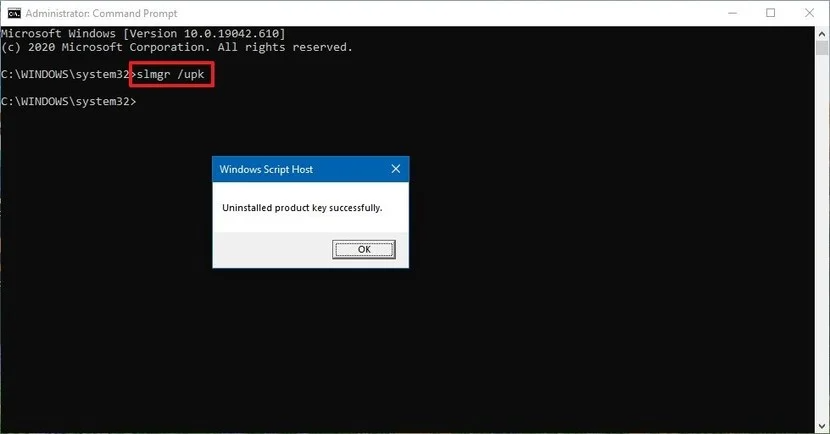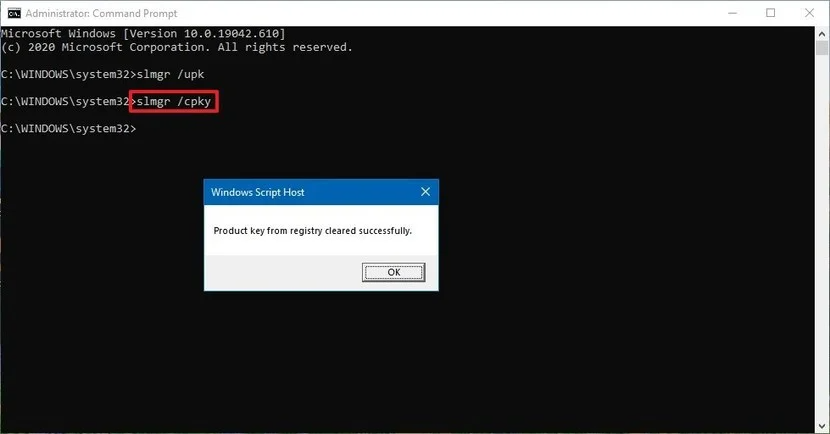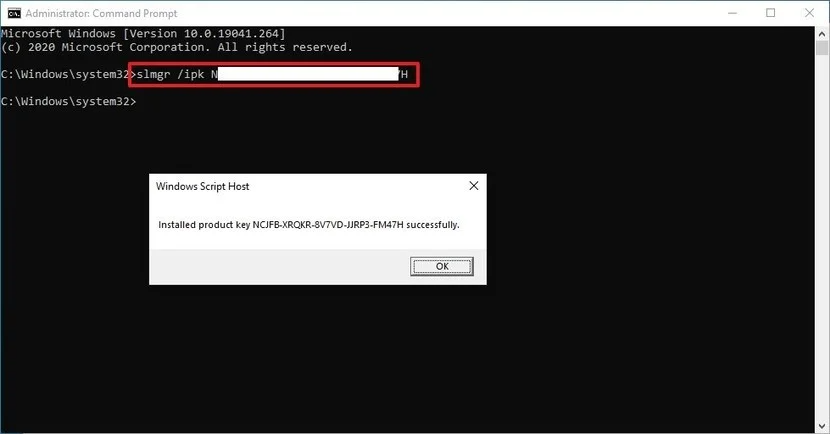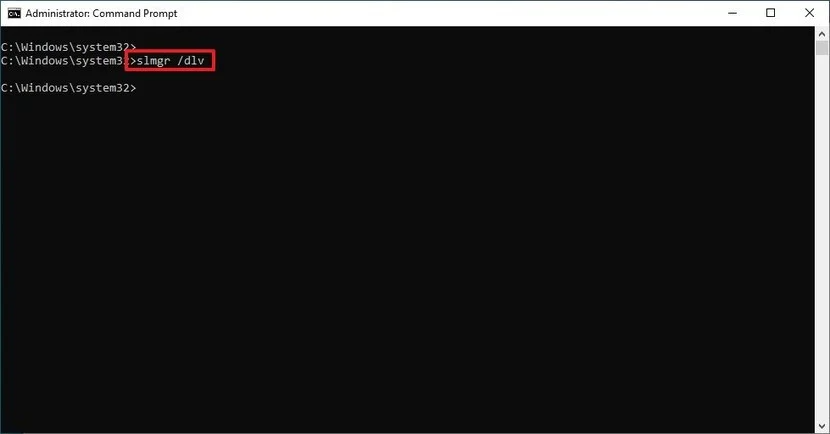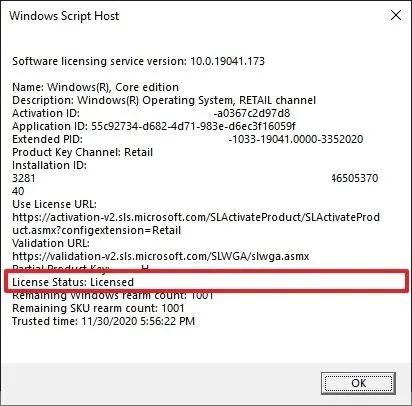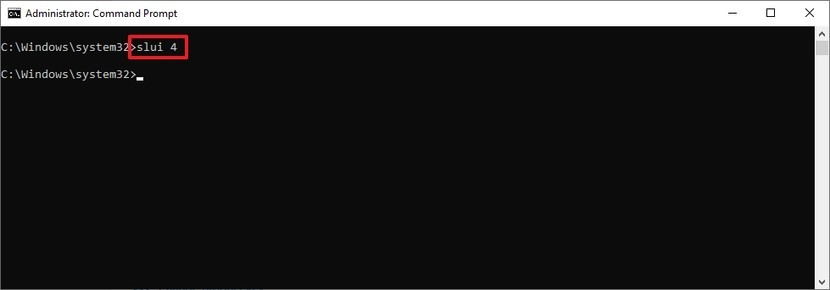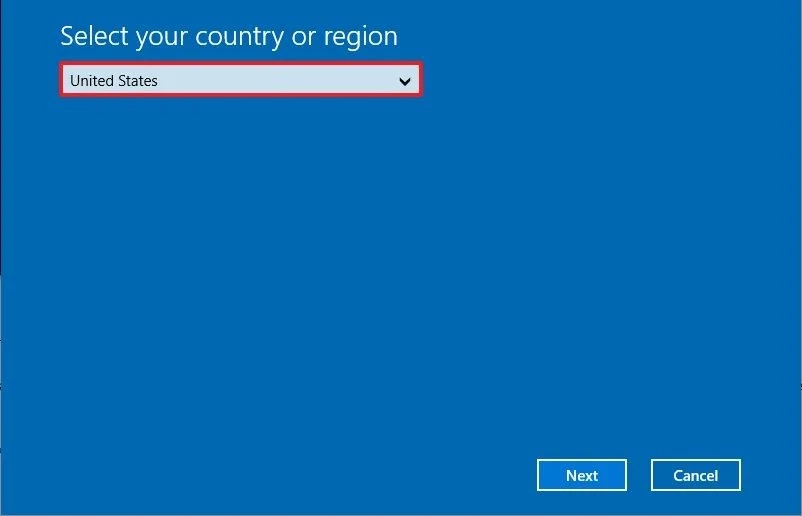- Как перенести лицензию Windows 10 на новый компьютер или жёсткий диск
- Отличие розничной версии лицензии от OEM
- Определяем ключ лицензии
- Удаляем ключ со старого компьютера
- Переносим лицензию
- Активация через командную строку
- Поддержка Microsoft
- Лицензирование Windows и его последующая установка на другой ПК
- Ответы (4)
- Лицензирование Windows
Как перенести лицензию Windows 10 на новый компьютер или жёсткий диск
Лицензия Windows 10 стоит довольно дорого. При покупке нового компьютера жалко платить деньги снова. Такая же ситуация возникает при замене жёсткого диска, который стоит намного меньше лицензии. Тем более что сейчас многие модернизируют возможности старой техники заменой магнитного HDD-диска на твердотельный SSD. Лучшее решение в этом случае — перенести имеющуюся лицензию Windows 10 на новый диск.
Отличие розничной версии лицензии от OEM
Есть 2 версии операционной системы — розничная и так называемая OEM. Розничная (коробочная) продаётся отдельно от компьютера. С переносом её на другое железо проблем не возникнет. Если вы обновились до «десятки» с версий 7 или 8.1 (т.е. версия Easy Upgrade) — тоже. Ограничений у «коробочной» ОС на количество переносов нет, у Easy Upgrade есть право на один перенос.
Хуже, если у вас версия OEM-лицензия. Именно такие копии стоят на компьютерах и ноутбуках с предустановленными операционными системами. Большинство покупателей берёт такую технику, считая, что так удобнее, но на самом деле лучше взять компьютер с установленной ОС DOS, а «Окна» поставить самому.
Проблема в том, что OEM привязана к аппаратной конфигурации, и перенести её на другой ПК не выйдет. Но если вы просто решили сменить жёсткий диск, то ничего страшного — замена видеокарты, оперативной памяти или винчестера не считается существенным изменением конфигурации. А вот другая материнская плата или процессор могут вас лишить лицензии. При её переносе на другой диск алгоритм действий будет точно такой же, как и у розничной версии операционки.
Определяем ключ лицензии
Первым делом нужно определить, какой у вас тип лицензии, и найти её ключ. Лучше всего, если вы покупали ОС в розницу и сохранился диск с ключом. Если нет, то нужно будет сделать несколько лишних телодвижений.
Сначала определяем тип лицензии. Запускаем командную строку от имени администратора и вводим в неё команду slmgr/dlv. Нажимаем Enter. В строке «Описание» проверяем тип лицензии.
Теперь нужно найти ключ лицензии. Проще всего сделать это с помощью специальных программ, мониторящих реестр компьютера. Советую Belarc Advisor или Magical Jelly Bean Keyfinder. Программы полностью бесплатные. Найдя код продукта, запишите его.
Удаляем ключ со старого компьютера
Если старый компьютер не планируете использовать, то удалять ключ не нужно. Но рекомендую затереть информацию на диске без возможности восстановления — так вашими данными никто посторонний не сможет воспользоваться.
Но если компьютер планируется подарить или продать, то код нужно удалить. Два ПК под одной записью работать не могут, в этом случае лицензия будет аннулирована. Дело в том, что код сохраняется на сервере Microsoft. Поэтому одинаковые лицензии будут непременно обнаружены, даже если компьютеры с ней не выходят в интернет одновременно.
Чтобы затереть код, запустите от имени администратора cmd. Найти её можно через строку поиска в меню «Пуск». Запуск от имени администратора можно выбрать по правому клику на программе.
В командной строке наберите slmgr/upk и нажмите Enter. Должно появиться небольшое окошко, в котором будет сказано, что код продукта удалён успешно. Если оно не появляется, то повторите операцию. Иногда вводить команду нужно несколько раз, пока она не сработает.
Затем нужно очистить реестр, убрав из него запись с содержащимся в ней кодом.
Набираем команду slmgr/cpky и нажимаем Enter.
Появится окошко, где будет сказано, что код продукта очищен полностью.
Всё, лицензионный ключ Windows 10 из системы убран и его можно перенести на другой компьютер.
При этом на старом компьютере операционная система продолжит работать, но станет не активированной. Некоторые её функции заблокируются, и время от времени будут появляться напоминания о необходимости зарегистрировать продукт.
Главное — не забудьте сначала найти и записать ключ активации. Бывает, что в спешке пользователи сначала деактивируют код. Если сделать этот шаг сразу, то потом останется только покупать новую лицензию, потому что код активации от старой уже выяснить не удастся.
Переносим лицензию
Теперь приступаем к переносу лицензии на новый компьютер или диск.
Для этого первым делом скачиваем Windows 10 той же редакции, что у вас была. Если у вас версия «Домашняя», то при попытке установить «Расширенную» лицензия не активируется.
Можно предварительно записать образ на диск DVD-R, либо сделать загрузочную флешку и устанавливать ОС с неё. Последний способ удобен тем, что подойдёт для компьютеров и ноутбуков, не оснащённых приводом DVD.
Установить лицензию можно с помощью командной строки или при поддержке средств Microsoft.
Активация через командную строку
Сначала нужно установить Windows 10 на компьютере, но не активировать её. После установки в окне поиска меню «Пуск» введите cmd и запустите программу от имени администратора.
В командной строке программы введите slmgr /ipk xxxxx-xxxxx-xxxxx-xxxxx-xxxxx .
Вместо xxxxx-xxxxx-xxxxx-xxxxx-xxxxx напишите код активации и нажмите Enter.
Появится окошко, где будет написано, что указанный вами код инсталлирован.
Закройте окошко и введите команду slmgr/dlv , опять нажав Enter. Это действие нужно для подтверждения активации.
Появится окно Windows Script Host, в строке License Status должно быть написано Licensed. Это значит, что Windows 10 успешно активирована.
Статус активации также можно посмотреть, пройдя на страницу «Параметры», затем «Обновление и безопасность» и «Активация».
Поддержка Microsoft
Иногда активировать лицензию через командную строку не выходит. Тогда нужно попробовать сделать это с помощью поддержки Microsoft.
Для этого опять запустите cmd от имени администратора.
В окне программы нужно будет ввести команду slui 4 , служащую для активации копии «десятки», и нажать Enter.
Появится синее окно, в котором нужно будет выбрать свою страну и нажать кнопку «Далее».
На следующем шаге придётся позвонить в поддержку Microsoft по указанному номеру телефона (это бесплатно). Также можно использовать приложение Get Help. В нём указываете свою проблему и свой идентификатор установки. Поддержка пришлёт код для активации.
Затем в окно нужно будет ввести присланный поддержкой идентификатор и нажать на кнопку «Активация Windows».
После этого действия Windows 10 будет успешно активирована.
Лицензирование Windows и его последующая установка на другой ПК
Здравствуйте! Сразу, начнем по порядку:
1) Собираю компьютер, и, следовательно, встает вопрос об установке ОС. Как это лучше сделать — пойти и купить лицензию в каком-нибудь ДНС/Технопоинт или обратиться за помощью в сервис?
2) Если покупать лицензию в магазине (не на оф.сайте, об этом ниже), то BOX или OEM?
3) Какие преимущества у BOX версии перед OEM (или наоборот) в плане установки ее на чистый ПК (напоминаю, не было установлено никакой ОС т.к это сборка)? Смогу ли я активировать лицензию на данном компьютере, а потом, если произойдет смена мат.платы/других важных комплектующих, установить и активировать ее уже на ПК с новой мат.платой, предварительно удалив ОС с компьютера. Смогу ли я вообще активировать Windows 10 на другом компьютере, если удалю ОС со старого ПК? Если нет, то как происходит этот процесс?
4) По поводу оф.сайта такой же вопрос,что и предыдущий. Покупая лицензию на сайте, можно ли будет установить ее на другой комп (после удаления со старого, конечно же) если будет использоваться один аккаунт?
Если есть ошибки в рассуждениях о установке Windows, простите, просто чайник в этом)
Ответы (4)
1) Если Вы можете самостоятельно установить систему, тогда лучше купить.
2) Купить можно и то, и то (но ВОХ предпочтительнее, об этом ниже).
2) Если у Вас ВОХ лицензия, Вы можете менять мат. плату и переносить на другой компьютер. ОЕМ лицензия действительна только на том компьютере, на котором была установлена, мат. плату менять нельзя.
4) Все преимущества ВОХ лицензии.
3 польз. нашли этот ответ полезным
Был ли этот ответ полезным?
К сожалению, это не помогло.
Отлично! Благодарим за отзыв.
Насколько Вы удовлетворены этим ответом?
Благодарим за отзыв, он поможет улучшить наш сайт.
Насколько Вы удовлетворены этим ответом?
Благодарим за отзыв.
ОЕМ лицензия действительна только на том компьютере, на котором была установлена, мат. плату менять нельзя.
В России сейчас закон разрешает переносить ОЕМ на другой свой компьютер, в том числе после замены системной платы.
4 польз. нашли этот ответ полезным
Был ли этот ответ полезным?
К сожалению, это не помогло.
Отлично! Благодарим за отзыв.
Насколько Вы удовлетворены этим ответом?
Благодарим за отзыв, он поможет улучшить наш сайт.
Насколько Вы удовлетворены этим ответом?
Благодарим за отзыв.
. В России сейчас закон разрешает переносить ОЕМ на другой свой компьютер, в том числе после замены системной платы.
Допустим, Ваши умозаключения верны (https://forum.ixbt.com/topic.cgi?id=42:23036). Но этот закон нерабочий, и не может быть рабочим, впрочем, как и многие законы РФ.
Допустим, заменил матплату (это уже другое устройство, да?). Самостоятельно активировать систему я не смогу, придется обратиться в авторизованный СЦ. А там не обязаны предоставить бесплатно новую лицензию на пользование. Даже если ключ старый активируют, она уже будет по факту новая лицензия.
Если, собрал новый компьютер и перенёс OEM, то с проблемой активации вообще некому обратиться. Корпорация Майкрософт также не обязана бесплатно активировать, так как лицензия товар коммерческий. Никакой суд не может заставить изменить политику фирмы, а политика эта не зависит от региона, едина для всех.
Так или иначе, судебные инстанции пройти будет очень накладно, к тому же правообладатель имеет право решить неожиданную проблему через Европейский суд, решение которого имеет приоритет на территории РФ. Проще и дешевле будет приобрести новую лицензию.
3 польз. нашли этот ответ полезным
Был ли этот ответ полезным?
К сожалению, это не помогло.
Отлично! Благодарим за отзыв.
Насколько Вы удовлетворены этим ответом?
Благодарим за отзыв, он поможет улучшить наш сайт.
Лицензирование Windows
Клиентская операционная система Windows лицензируется на устройство. То есть лицензия обязательно должна быть назначена конкретному компьютеру. Как правило, для домашних пользователей эти лицензии доступны, или в виде коробок, или в предустановленном виде, при покупке вместе с новым компьютером в ОЕМ-канале. При этом необходимо отметить, что условия лицензирования Windows 8 были существенно изменены по сравнению с более ранними выпусками Windows . Поэтому, в начале я постараюсь рассказать об общих правилах, а затем более подробно остановлюсь на особенностях новых лицензионных соглашений.
Часто говорят, что в отношении лицензий Windows действует правило единицы. Потому, что обычно, одна лицензия дает Право на установку и использование одной копии Windows , на одном единственном компьютере, одним пользователем. Пользователи могут меняться, но одновременно с системой имеет Право работать только один из них. Исключений из этого правила не много. Фактически это только, так называемый « Family Pack », который дает Право на обновление операционных систем Windows XP и Windows Vista до Windows 7 Home Premium на трех компьютерах в семье. А также Профессиональная и Максимальная редакции Windows 7, у которых есть Право по одной лицензии запускать кроме основной системы, в физической среде, еще и специальную версию операционной системы Windows XP , в виртуальной среде (так называемый XP MODE ). Кроме того, исключения есть еще в корпоративном канале, но, поскольку, домашним пользователям они практически не доступны, рассказывать о них нет смысла.
Еще одним важным моментом всех лицензионных соглашений Windows является запрет на публикацию и передачу третьим лицам дистрибутивов, а также запрет на сдачу в аренду и предоставление сетевых услуг. На практике это означает, что установку системы можно вести только с Заоконно полученного дистрибутива. Нельзя, например, одолжить для переустановки диск у друга, потому, что он не имеет Права его никому давать. Если же он его даст, то нарушит лицензионное соглашение и окажется, как минимум, правонарушителем, а тот кому дали диск, Законодательством РФ будет рассматриваться как соучастник.
Кроме того, практически все лицензии Windows , доступные домашним пользователям, требуют обязательного прохождения процедуры активации. При этом нужно заметить, что достаточно широко распространенное мнение о наличии у этих лицензий пробного периода не имеет под собой ни каких оснований. Все клиентские операционные системы Windows , кроме пробных, имеющих специальные лицензионные соглашения, разрешающие их бесплатное использование, в целях тестирования, можно устанавливать и использовать только после приобретения лицензии. Возможность работать какое то время без активации сделана только для удобства Законных пользователей. Чтобы они могли выполнить активацию без спешки, в удобное для них время. Каким-либо образом обходить процедуру активации прямо запрещено лицензионными соглашениями.
Лицензии приобретаемые в виде коробок имеют самые широкие Права. Они позволяют пользователям заменять любые компоненты компьютера, переносить операционную систему на другой компьютер, предварительно удалив её с компьютера, откуда система переносится. А также передавать (Продавать, или дарить) лицензию другому пользователю вместе с полным комплектом поставки.
При этом необходимо отметить, что существуют коробочные лицензии на обновление, которые могут использоваться только на компьютерах, которым уже назначены перечисленные в их соглашениях лицензии. Они не дают Права на установку и использование Windows на компьютерах, не имеющих ни каких лицензий. Например, коробочные лицензии на обновление до Windows 8 Pro можно использовать только на компьютерах, которым уже назначены лицензии на Windows XP SP 3, Windows VISTA , или Windows 7. А коробочная лицензия « Family Pack », может использоваться только на компьютерах, которым уже назначены лицензии на Windows XP , или Windows VISTA . При этом не имеет значения не редакция, не тип лицензии (ОЕМ, или коробка) уже назначенной компьютеру соответствующей операционной системы.
У предустановленных (ОЕМ) лицензий Прав существенно меньше. Прежде всего ОЕМ-лицензии «привязываются» к компьютеру (точнее к материнской плате компьютера) на который предустановлены и «живут» ровно столько, сколько живет компьютер. Их нельзя переносить с одного компьютера на другой. Более того, в случае выхода из строя, или замены материнской платы ОЕМ-лицензия прекращает свое действие и для компьютера нужно приобретать новую, коробочную лицензию. Исключением является только замена материнской платы по гарантии, на такую же, либо аналогичную. Передать ОЕМ-лицензию другому пользователю можно только вместе с компьютером, на котором она предустановлена. Но самое главное отличие в том, что лицензия, на использование ОЕМ-лицензии, конечному пользователю предоставляется изготовителем (сборщиком) компьютера, а не Microsoft . Поэтому, такая лицензия, дает пользователю Право на переустановку и использование только той копии системы, которая была предустановлена на компьютере изготовителем (сборщиком) этого компьютера, причем только с использованием предоставленных изготовителем (сборщиком) дистрибутивов, или средств восстановления. Поскольку изготовители (сборщики) не только имеют Право, но, более того, обязаны вносить изменения в дистрибутив для того, чтобы обеспечить наилучшее взаимодействие системы со своим «железом», настройку системы и обеспечить предоставление технической поддержки конечному пользователю. На практике это означает, что если дистрибутивы, или средства восстановления по каким-либо причинам утрачены, а резервные диски не создавались, то единственная Законная возможность восстановить лицензионную копию ОЕМ-системы, это обращение в авторизованный сервисный центр, либо непосредственно в техническую поддержку изготовителя (сборщика) компьютера. Техническую поддержку предустановленных операционных систем также обязан осуществлять изготовитель (сборщик) компьютера. Поэтому при любых проблемах, и с железом, и с программами, в первую очередь, обращаться нужно в авторизованные сервисные центры и техническую поддержку изготовителя (сборщика). Право установки ОЕМ-лицензий есть только у сборщиков, которые вскрывая ОЕМ-пак, принимают условия лицензионного соглашения Microsoft для сборщиков систем. В котором есть требование обязательной продажи компьютера, вместе с предустановленной системой, третьему лицу. Конечные пользователи не имеют Права устанавливать ОЕМ-лицензии на принадлежащие им компьютеры.
Исключением из этих правил являются только ОЕМ-лицензии Windows 8, которые допускают самостоятельную установку систем, на принадлежащие им компьютеры, конечными пользователями, принявшими условия лицензионного соглашения Personal Use License , вместо лицензионного соглашения Microsoft для сборщиков систем. Лицензия Personal Use License предоставляет пользователю, самостоятельно установившему систему на принадлежащий ему компьютер, Права аналогичные коробочной лицензии, кроме технической поддержки, которую пользователь обязан осуществлять самостоятельно. Она позволяет пользователю заменять любые компоненты компьютера, переносить операционную систему на другой компьютер, предварительно удалив её с компьютера, откуда система переносится. А также передавать (Продавать, или дарить) лицензию другому пользователю вместе с полным комплектом поставки.
В связи с большим количеством вопросов о возможности использовать вместо системы, лицензия на которую приобретена, более раннего выпуска Windows , остановлюсь на этом вопросе подробнее. Не коробочные, не ОЕМ-лицензии Права использования более раннего выпуска (Права downgrade) не имеют. В виде исключения это Право есть только у тех систем, у которых оно прямо прописано в лицензионном соглашении с конечным пользователем ( EULA ). Причем, переходить можно только на те выпуски, которые в соглашении прямо прописаны. Как правило, Право использования предыдущих выпусков Windows прописано в EULA Профессиональных, Бизнес и Максимальных редакций предустановленных операционных систем. Но, прежде чем его использовать, настоятельно рекомендуется внимательно изучить EULA , чтобы убедится в том, что в Вашей копии системы оно есть, и в том, что Вы имеете Право перейти на тот выпуск, на который хотите. Также нужно обратить внимание на то, что установку более раннего выпуска системы можно производить только с законно полученного дистрибутива! Это требование не лицензионных соглашений, а Законодательства РФ!
И в заключение скажу несколько слов о том, является подтверждением наличия лицензии на установку и использование операционной системы Windows . Для коробочных лицензий, это полный комплект коробки, с сертификатом подлинности, диском, ключом активации и инструкцией. Для ОЕМ-лицензий, это в первую очередь сертификат подлинности наклеенный на корпусе лицензированного компьютера. Более подробная информация об этом содержится в EULA каждой конкретной операционной системы. При этом обязательно нужно понимать один очень важный момент. Не смотря на то, что подлинный диск и ключ активации могут быть необходимы для подтверждения наличия лицензии, сами по себе, они ни какого Права на установку и использование системы не дают! Они являются всего лишь техническими средствами защиты от пиратства. Все Права пользователю предоставляет только Законно полученная лицензия!